在游戏开发中,声音扮演着至关重要的角色,它能直接影响玩家的整体感受。音效和背景音乐是强大的工具,可以显著增强 Godot 游戏的沉浸感、氛围以及情感冲击力。
在 Godot 引擎中加入音效和背景音乐不仅是必要步骤,而且过程非常便捷。该引擎内置了丰富的功能,能够简化音频添加流程,即使对于编程经验较少的开发者也十分友好。
设置 Godot 游戏项目
在深入探讨音频实现之前,让我们先在 Godot 游戏引擎中建立一个简单的 2D 游戏作为基础。首先,启动 Godot 并新建一个 2D 项目。在 Godot 编辑器中,右键单击根节点,选择“添加子节点”以创建一个新的场景。
接着,创建一个 KinematicBody2D 节点,并将其命名为“Player”。在“Player”节点内部,添加一个 CollisionShape2D 节点,并设置为矩形形状。这个形状将代表玩家的碰撞边界。
在“Player”节点内,再添加一个 Sprite 节点,用于视觉上呈现玩家角色。你可以将精灵纹理分配给这个精灵节点,从而赋予角色外观。
本文所使用的代码可以在此 GitHub 仓库 中找到,并已在 MIT 许可下免费供大家使用。
现在,添加一段 GDScript 代码,使玩家能够通过键盘输入在四个方向上移动。
extends KinematicBody2D
const SPEED = 150
func _physics_process(delta):
var velocity = Vector2.ZERO
if Input.is_action_pressed("move_right"):
velocity.x += SPEED
if Input.is_action_pressed("move_left"):
velocity.x -= SPEED
if Input.is_action_pressed("move_down"):
velocity.y += SPEED
if Input.is_action_pressed("move_up"):
velocity.y -= SPEED
velocity = move_and_slide(velocity)
以下是游戏运行效果:
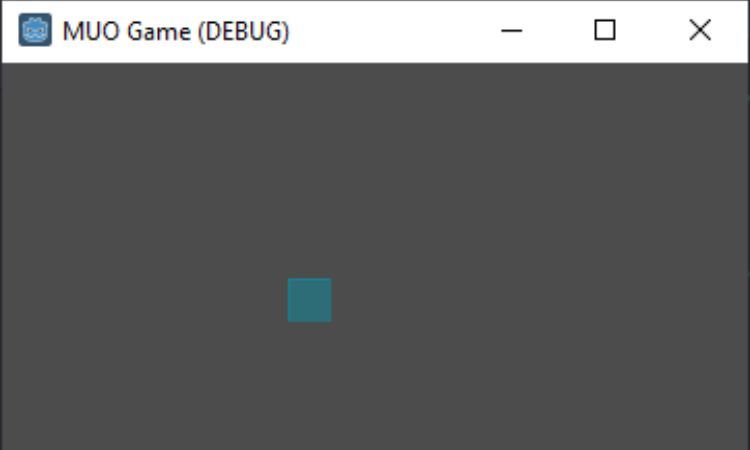
添加音效
要在 Godot 中添加音效,需要使用 AudioStreamPlayer 节点来处理音频文件的播放。首先,确保你已经将支持的音频格式(如 WAV 或 OGG)导入到你的 Godot 项目中。
例如,当玩家与屏幕边缘碰撞时,可以播放一个音效,提示玩家越界。
extends KinematicBody2D
var sound_player := AudioStreamPlayer.new()
func _ready():
add_child(sound_player)
func _physics_process(delta):
var c1 = position.x <= 0
var c2 = position.x >= get_viewport().size.x
var c3 = position.y <= 0
var c4 = position.y >= get_viewport().size.y
if c1 or c2 or c3 or c4:
var sound_effect = load("res://path_to_sound_effect.wav")
sound_player.stream = sound_effect
sound_player.play()
创建一个 AudioStreamPlayer 节点,并在 _ready 函数中将其添加到 Player 节点作为子节点。 当玩家碰撞到屏幕边缘时,使用 load 函数加载音效,并将其设置为 AudioStreamPlayer 的音频流。
然后,调用 AudioStreamPlayer 节点的 play 函数来开始播放音效。
添加背景音乐
背景音乐是任何游戏的重要组成部分,它为玩家营造氛围和情绪。对于背景音乐,通常需要一个循环播放的音频文件(通常为 OGG 格式),在整个游戏过程中持续播放。
要在 Godot 中添加并循环播放背景音乐,请在 Godot 文件系统面板中点击代表背景音乐的音频文件。
在“导入”选项卡中,你会看到音频导入设置的各种选项。找到标记为“循环”的选项,点击它旁边的复选框以启用音频文件的循环播放功能。
启用循环播放后,点击“导入”选项卡底部的“重新导入”按钮以应用更改。
现在,添加播放背景音乐的脚本:
extends KinematicBody2D
var bg_music := AudioStreamPlayer.new()
func _ready():
bg_music.stream = load("res://path_to_bg_music.ogg")
bg_music.autoplay = true
add_child(bg_music)
创建一个名为 bg_music 的 AudioStreamPlayer 节点。然后,将它的 stream 属性设置为使用 load 函数加载的背景音乐文件。同时,将 autoplay 属性设置为 true,以便场景准备好后自动开始播放。
通过在导入过程中正确设置背景音乐音频文件的循环播放,现在可以在游戏过程中无缝播放和循环,从而为玩家提供更加沉浸式的体验。
根据用户输入播放音频
交互式的音频元素可以进一步增强玩家的游戏参与感。例如,当玩家按下空格键时,可以播放一个音效。
extends KinematicBody2D
var bg_music := AudioStreamPlayer.new()
var input_sound := AudioStreamPlayer.new()
func _ready():
bg_music.stream = load("res://path_to_bg_music.ogg")
bg_music.autoplay = true
add_child(bg_music)
add_child(input_sound)
func _input(event):
if event.is_action_pressed("ui_accept"):
input_sound.stream = load("res://path_to_input_sound.wav")
input_sound.play()
在 _input 函数中,使用条件 if 语句检查是否按下了空格键。如果玩家按下空格键,则使用 load 函数加载相应的音效,并将其设置为 input_sound 节点的音频流。
控制音频属性
在 Godot 中,你可以使用 AudioStreamPlayer 节点轻松地控制各种音频属性。
extends KinematicBody2D
var bg_music := AudioStreamPlayer.new()
func _ready():
bg_music.stream = load("res://path_to_bg_music.ogg")
bg_music.autoplay = true
bg_music.volume_db = -20
add_child(bg_music)
你可以使用 volume_db 属性来控制背景音乐的音量。 此属性以分贝 (dB) 为单位调整音频的音量。将其设置为负值(例如 -20)可将音量降低 20 分贝。
包括其他高级功能
除了基础功能之外,Godot 还提供多种特性和功能来提升你的音频体验。以下是一些可以考虑添加到游戏中的高级功能:
声音池
声音池是一组预加载的音频样本,你可以在整个游戏中重复使用它们。与其重复从磁盘加载音效,你可以在游戏开始时预加载一组无版权的音效。
你可以立即播放池中的音效,从而减少潜在的延迟并提高性能。
交叉淡入淡出
交叉淡入淡出使你能够在音轨之间创建平滑的过渡,非常适合在音乐或氛围之间创建无缝切换。通过同时调整两个音轨的音量,你可以淡出一个音轨,同时淡入另一个音轨,从而带来流畅且沉浸式的音频体验。
3D 空间音频
对于 3D 游戏来说,空间音频是增强真实感的宝贵工具。 Godot 提供 3D 音频功能,使声音听起来像来自游戏世界中的特定方向。
通过设置音频相对于玩家位置的位置和方向,可以创建引人入胜的音频线索,从而增加游戏的深度和沉浸感。
添加音效的最佳实践
在实现音效时,请考虑以下最佳实践,以确保高质量的音频体验:
- 使用适当压缩的音频文件,在音频质量和文件大小之间取得平衡。
- 保持音效简洁,避免声音过长或重复。
- 确保所选声音与游戏的主题和艺术风格相符,从而促进整体体验的和谐统一。
- 在不同设备和平台上测试音频,以验证兼容性以及确保一致性。
让 Godot 游戏的音效更具吸引力
在 Godot 游戏中添加音效和背景音乐可以带来变革,为玩家创造更具吸引力的体验。通过提供音频反馈,你可以让玩家进一步沉浸在游戏世界中,唤起情感,并使整体体验更加愉快。
精心设计的音效可以增强预期,强化动作,并为你的游戏增添一层丰富性。与此同时,背景音乐可以奠定基调,增强氛围,让玩家更加投入。